在数字时代,电脑游戏已成为许多人休闲娱乐的重要方式之一,有时我们可能会遇到需要卸载游戏的情况,无论是因为游戏不再吸引我们,还是因为我们需要释放硬盘空间,本文将为您提供一个详细的指南,教您如何卸载电脑推荐的游戏。
1. 了解游戏卸载的重要性
在卸载游戏之前,了解为什么需要卸载游戏是很重要的,以下是一些常见的原因:
不再需要:您可能已经完成了游戏,或者对游戏失去了兴趣。
空间不足:电脑硬盘空间有限,卸载不再玩的游戏可以释放空间。
性能问题:某些游戏可能会影响电脑的性能,卸载它们可以提高电脑的运行速度。
安全问题:有些游戏可能包含恶意软件,卸载它们可以保护您的电脑安全。
2. 通过控制面板卸载游戏
对于大多数Windows操作系统,控制面板是卸载程序的标准方式,以下是通过控制面板卸载游戏的步骤:
步骤1:打开控制面板
- 点击“开始”按钮,然后在搜索框中输入“控制面板”。
- 点击搜索结果中的“控制面板”选项。
步骤2:访问程序和功能
- 在控制面板中,找到并点击“程序”或“程序和功能”。
步骤3:找到游戏
- 在程序列表中找到您想要卸载的游戏。
- 点击游戏名称以选中它。
步骤4:卸载游戏
- 点击“卸载”按钮。
- 按照屏幕上的提示完成卸载过程。
3. 使用游戏自带的卸载程序
有些游戏会自带卸载程序,这通常可以在游戏的安装文件夹中找到,以下是使用游戏自带卸载程序的步骤:
步骤1:找到游戏安装文件夹
- 游戏安装在“C:Program Files”或“C:Program Files (x86)”文件夹中。
- 导航到相应的文件夹,找到游戏的安装目录。
步骤2:寻找卸载程序
- 在游戏的安装目录中寻找名为“Uninstall”或“卸载”的程序。
- 双击该程序以启动卸载过程。
步骤3:按照提示操作
- 按照屏幕上的提示完成卸载过程。
4. 使用第三方卸载工具
如果您发现标准卸载方法无法完全卸载游戏,或者游戏没有提供卸载选项,您可以考虑使用第三方卸载工具,以下是使用第三方卸载工具的步骤:
步骤1:选择卸载工具
- 选择一个信誉良好的第三方卸载工具,如Revo Uninstaller、IObit Uninstaller等。
步骤2:安装并运行卸载工具
- 下载并安装所选的卸载工具。
- 运行卸载工具并允许它扫描您的电脑。
步骤3:选择游戏进行卸载
- 在卸载工具中找到游戏的列表。
- 选择您想要卸载的游戏。
步骤4:执行深度卸载
- 点击“卸载”或“强制卸载”按钮。
- 卸载工具将执行深度扫描并卸载游戏,包括注册表项和其他残留文件。
5. 清理残留文件和注册表项
即使游戏被卸载,有时仍可能在电脑中留下残留文件和注册表项,以下是清理这些残留的步骤:
步骤1:手动删除残留文件
- 导航到游戏的安装目录,手动删除任何剩余的文件和文件夹。
步骤2:使用注册表编辑器清理注册表项
- 打开“运行”对话框(Win + R)。
- 输入“regedit”并按回车键打开注册表编辑器。
- 导航到与游戏相关的注册表项并删除它们。
步骤3:使用清理工具
- 使用如CCleaner等系统清理工具,自动清理残留文件和注册表项。
卸载电脑推荐的游戏是一个简单的过程,但需要谨慎操作以确保完全移除游戏及其组件,通过上述步骤,您可以有效地卸载不再需要的游戏,释放硬盘空间,并保持电脑的清洁和高效运行。
转载请注明来自我的游戏部落,本文标题:《如何卸载电脑推荐的游戏》

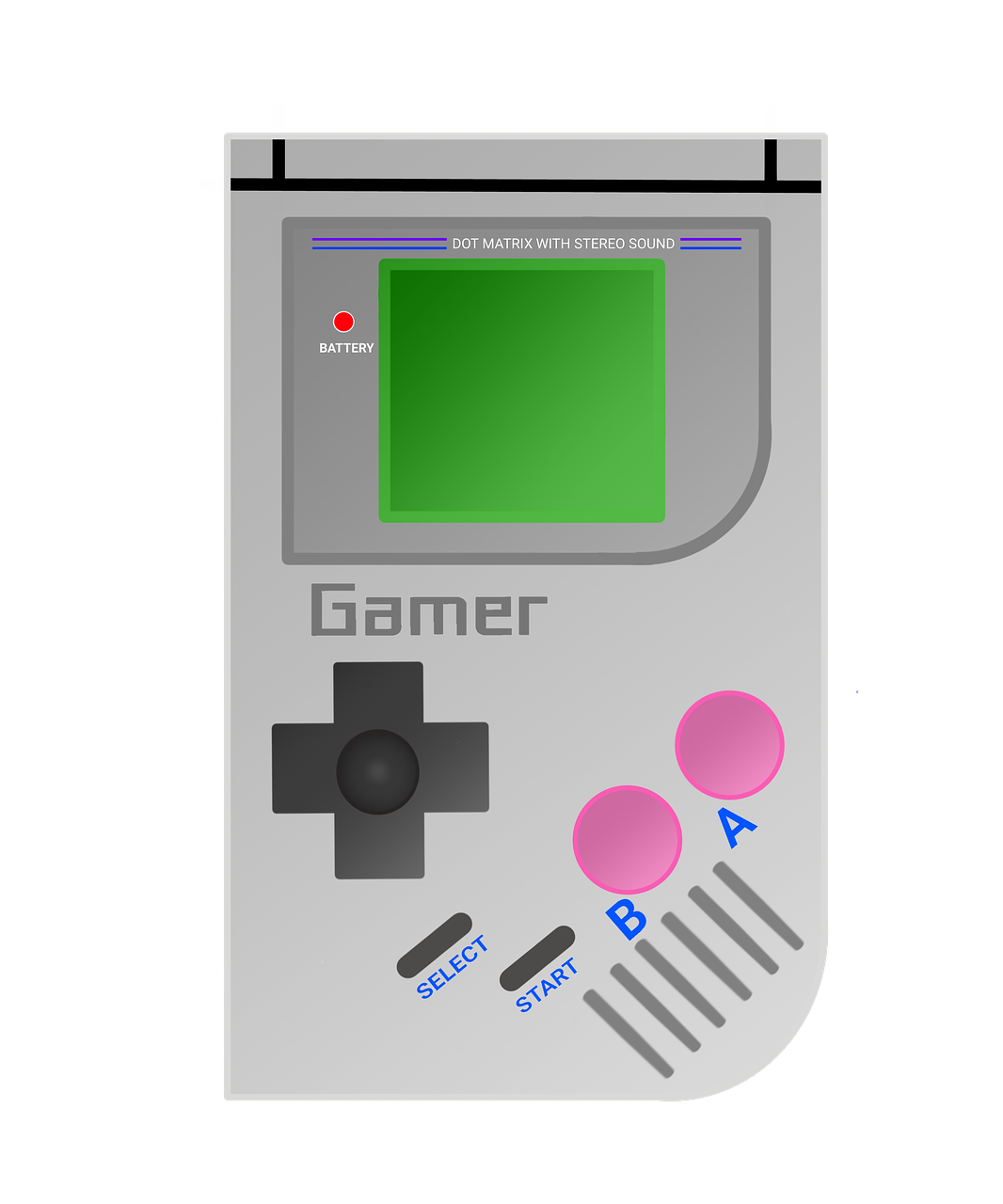






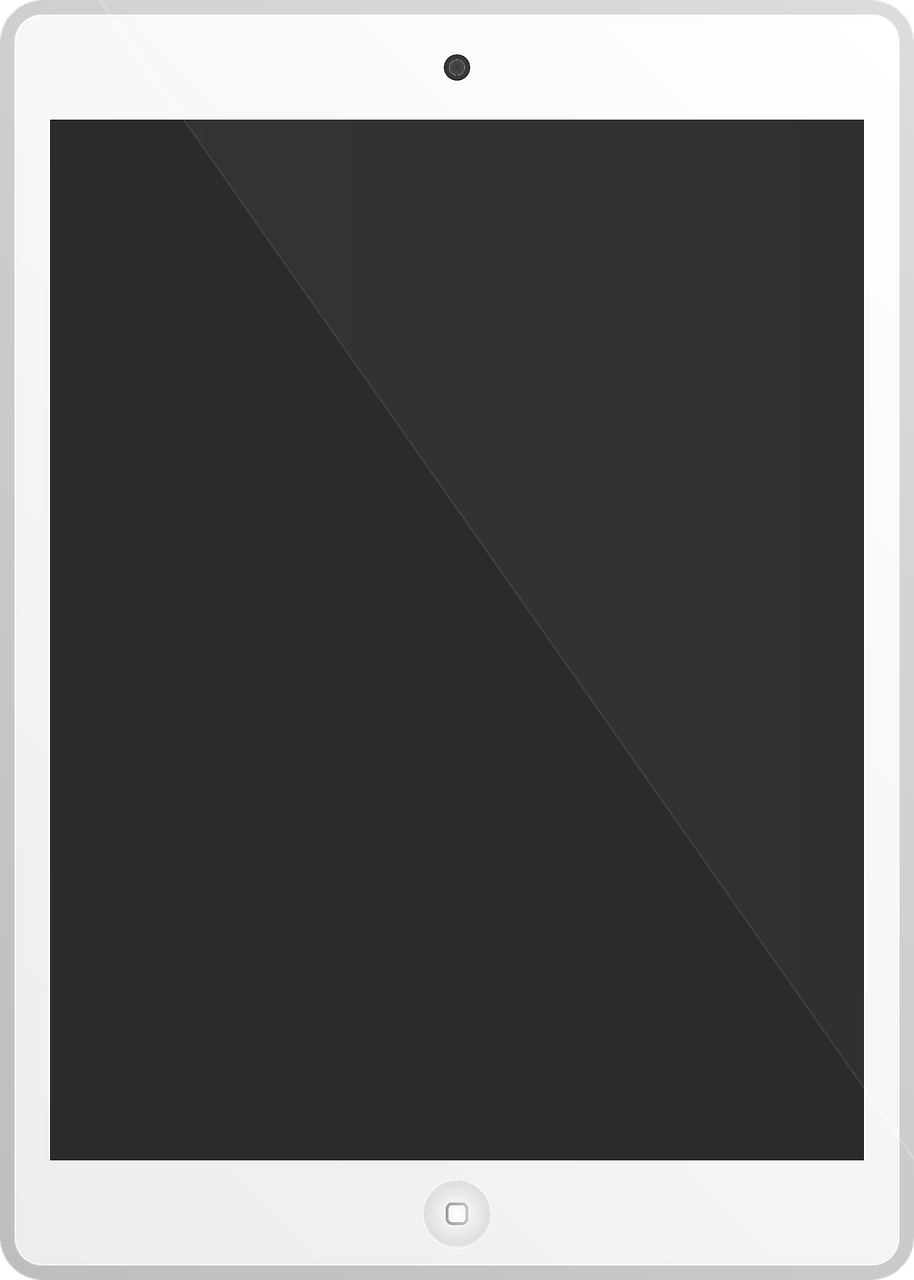







 京公网安备11000000000001号
京公网安备11000000000001号 蜀ICP备18024362号-4
蜀ICP备18024362号-4
还没有评论,来说两句吧...